iPad 使用手冊
- 歡迎使用
-
-
- 相容於 iPadOS 17 的 iPad 機型
- iPad mini(第五代)
- iPad mini(第六代)
- iPad(第六代)
- iPad(第七代)
- iPad(第八代)
- iPad(第九代)
- iPad(第十代)
- iPad Air(第三代)
- iPad Air(第四代)
- iPad Air(第五代)
- iPad Air 11 吋(M2)
- iPad Air 13 吋(M2)
- iPad Pro 10.5 吋
- iPad Pro 11 吋(第一代)
- iPad Pro 11 吋(第二代)
- iPad Pro 11 吋(第三代)
- iPad Pro 11 吋(第四代)
- iPad Pro 11 吋(M4)
- iPad Pro 12.9 吋(第二代)
- iPad Pro 12.9 吋(第三代)
- iPad Pro 12.9 吋(第四代)
- iPad Pro 12.9 吋(第五代)
- iPad Pro 12.9 吋(第六代)
- iPad Pro 13 吋(M4)
- 設定基本功能
- 訂製你專屬的 iPad
- 與親朋好友保持聯繫
- 自訂你的工作空間
- 使用 Apple Pencil 進行更多操作
- 為你的孩子自訂 iPad
-
- iPadOS 17 的新功能
- 版權聲明
在 iPad 上取得提示
在「提示」App ![]() 中,查看可幫助你充分運用 iPad 的提示選集。
中,查看可幫助你充分運用 iPad 的提示選集。
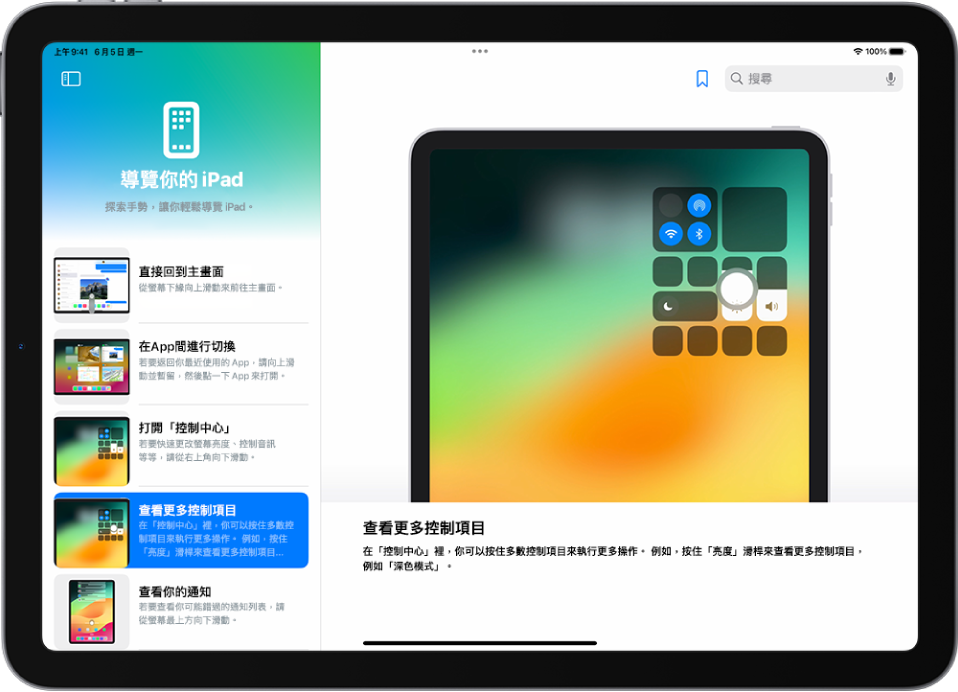
取得提示
在「提示」App 中,你可以瞭解如何個人化鎖定畫面、加入小工具、取消傳送電子郵件、拍攝截圖等等。常常會增加新的提示。
若要開始瞭解,請點一下選集,然後點一下提示。
有新提示時收到通知
前往「設定」
 >「通知」。
>「通知」。點一下「通知樣式」下方的「提示」,然後開啟「允許通知」。
選擇提示通知的位置和樣式選項、顯示時間等項目。
儲存提示
你可以將提示加入獨有的「已儲存」提示選集,方便你之後快速找到這些提示。
若要加入提示,點一下
 。
。若要檢視你儲存的提示,點一下
 或
或  直到返回至選輯列表,然後點一下「已儲存」提示。
直到返回至選輯列表,然後點一下「已儲存」提示。若要從「已儲存」提示選集中移除提示,點一下
 。
。
進一步瞭解其他 Apple 裝置
如果你有其他 Apple 裝置(例如 Apple TV、AirPods 或 HomePod),你可以在「提示」App 中閱讀有關它們的資訊。
捲動至「提示」App 底部,然後點一下你要瀏覽的使用手冊。
感謝您的寶貴意見。